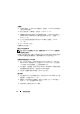Users Guide
設定叢集
23
17
螢幕上將會出現
Cluster Service Account
(
叢集服務帳戶
)
。輸入管理員
的使用者名稱與密碼。如果您沒有這些資訊,請聯絡您的系統管理員。
18
螢幕上將會出現
Proposed Cluster Configuration
(
提議的叢集組態
)
畫面。這個畫面顯示組態的摘要。檢閱組態。如果有任何組態項目不
正確,請按一下
Back
(
上一步
)
然後變更項目。如果組態正確,請按
一下
Next
(
下一步
)
開始新增節點。
19
螢幕上將會顯示
Adding Nodes to the Cluster
(
新增節點至叢集
)
畫面。
這個畫面顯示的是將節點新增至叢集的狀態。
20
如果已成功新增節點,則進度列會顯示成綠色。如果有任何錯誤,
進度列會顯示成紅色。按一下
Back
(
上一步
)
以解決造成失敗的任何
組態錯誤。在更正錯誤同時進度列顯示成綠色之後,請按一下
Next
(
下一步
)
。
21
螢幕上將會出現
Completing the Add Nodes Wizard
(
完成新增節點精靈
)
畫面,表示已成功新增第二個節點。您可以藉由按一下
View Log...
(
檢視記錄
...)
來檢視事件記錄。
22
按一下
Finish
(
完成
)
以完成程序。您可以使用
Cluster Administrator
工具驗證是否已成功地新增節點。
註: 對其他節點重複步驟 13 至步驟 22。